Trò chơi điện tử cung cấp nhiều tùy chọn khác nhau để định cấu hình trải nghiệm chơi trò chơi của bạn. Ví dụ: bạn có thể điều chỉnh cách điều khiển, sửa đổi cài đặt đồ họa và thậm chí đặt độ khó trong một số trường hợp.
Tuy nhiên, điều bạn thường không thể làm là thay đổi tốc độ trò chơi. Bạn có thể gặp tình trạng giật hình nếu thay đổi cài đặt trò chơi trên PC vì tốc độ khung hình của bạn thấp hơn bình thường, nhưng điều đó hơi khác một chút.
Không, điều chúng ta đang nói đến là điều chỉnh tốc độ trò chơi. Bạn có thể sử dụng thủ thuật này để tua nhanh qua trò chơi có nhịp độ chậm hoặc làm chậm hành động. Bằng cách nào?
Khi nào bạn cần tăng tốc hoặc giảm tốc độ trò chơi của mình?
Đối với hầu hết các trò chơi, việc thay đổi tốc độ chơi trò chơi là một ý tưởng tồi. Độ khó và nhịp độ chiến đấu của trò chơi được xây dựng dựa trên một tốc độ cụ thể và việc thay đổi tốc độ đó có thể khiến trò chơi trở nên quá dễ hoặc không thể khó.
Tuy nhiên, một số trò chơi có yêu cầu kỹ năng khá cao. Những game platform như Rogue Legacyhay Hollow Knightrất phổ biến đối với những người đam mê trò chơi điện tử. Tuy nhiên, những người mới tham gia thể loại này có thể gặp khó khăn trong việc theo kịp tốc độ phát triển chóng mặt. Tốc độ trò chơi chậm hơn một chút sẽ cho phép ngay cả những người mới bắt đầu cũng có thể nắm vững cơ chế.
Sau đó, có những trò chơi có nhịp độ chậm đến mức việc chơi hết chúng là một công việc khó khăn. trò chơi Pokemon chính thức khét tiếng về việc này. Đối với một người chơi có kinh nghiệm chơi lại trò chơi lần thứ một trăm, một lựa chọn để vượt qua trò chơi là một điều may mắn. Đặc biệt nếu bạn đang thực hiện một cuộc chạy thử thách mà bạn định khởi động lại nhiều lần.
Sử dụng Cheat Engine để thay đổi tốc độ trò chơi
Nếu trò chơi vốn không cung cấp tùy chọn điều chỉnh tốc độ trò chơi, bạn cần thử phương pháp đường vòng. Điều này nói thì dễ hơn làm vì bạn thường không thể can thiệp vào các quy trình bên trong của trò chơi.
Đó là lúc Cheat Engine xuất hiện. Một công cụ quét bộ nhớ nhỏ tiện lợi, Cheat Engine có thể được sử dụng để xử lý nhiều biến ẩn của trò chơi. Các mánh gian lận như thanh máu không giới hạn hoặc sao chép vật phẩm rất dễ thực hiện trong các trò chơi thường không có mã gian lận.
Nhưng đối với hướng dẫn này, chúng tôi quan tâm đến một tính năng khác – Bật Speedhack . Tùy chọn này cho phép bạn điều chỉnh tốc độ của bất kỳ ứng dụng đang chạy nào, bao gồm cả trò chơi. Lưu ý rằng điều này yêu cầu Cheat Engine phải “chèn” mã vào quá trình đang chạy, khiến nhiều công cụ chống vi-rút gắn cờ nó là phần mềm độc hại. Bạn có thể phải tạo một ngoại lệ cho công cụ theo cách thủ công..
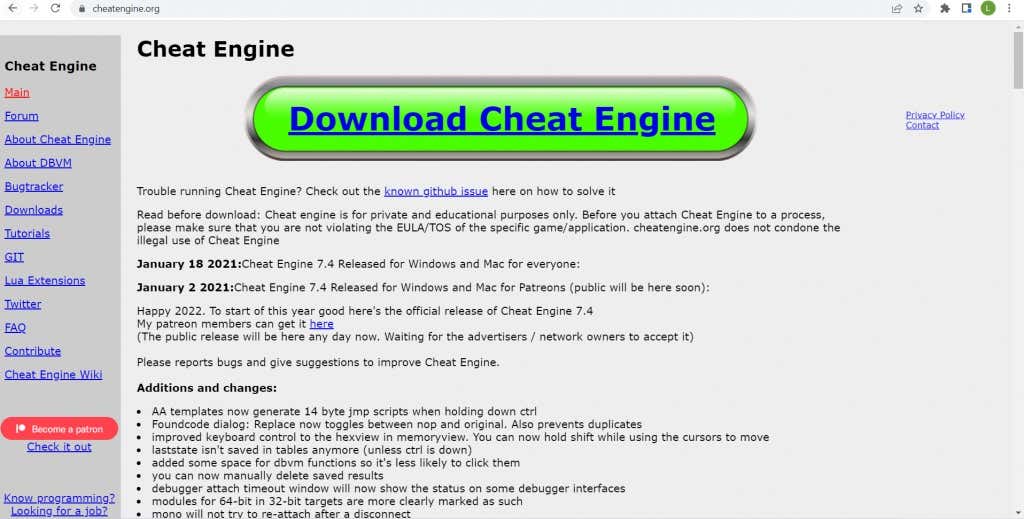
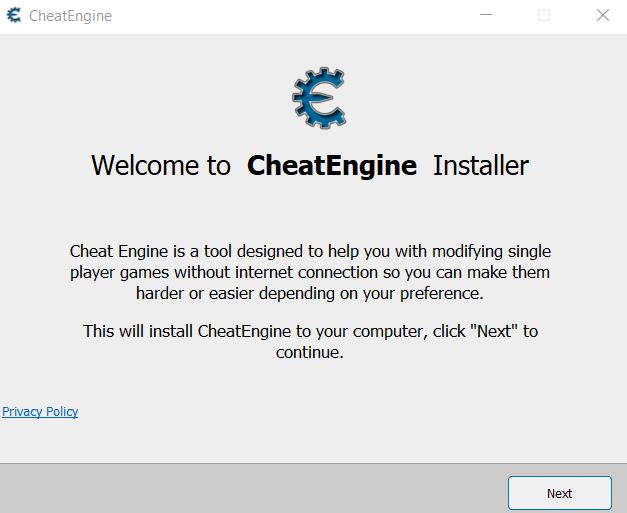
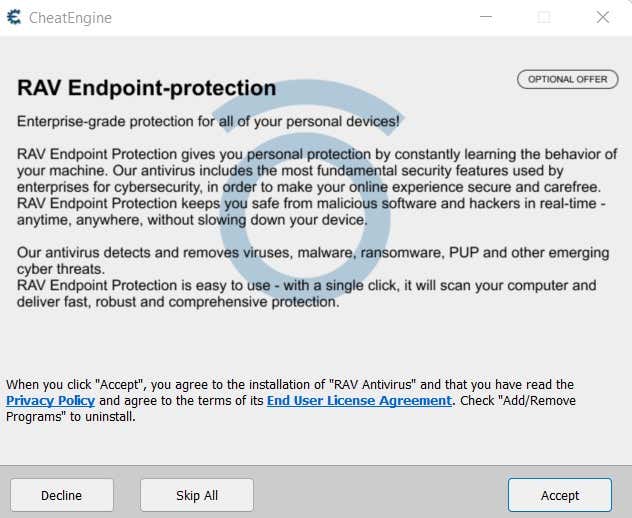
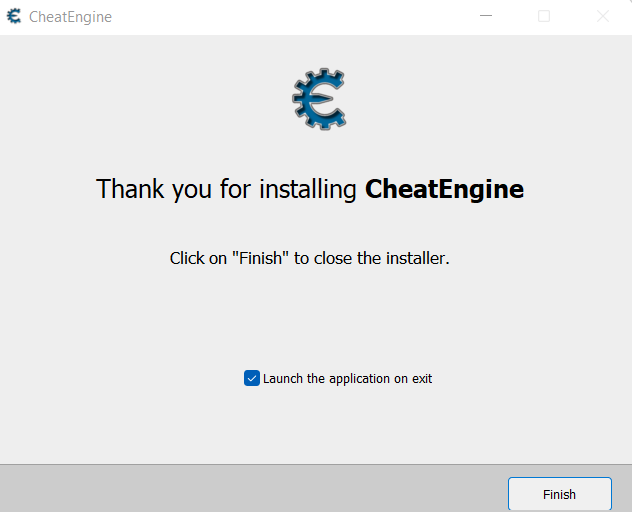
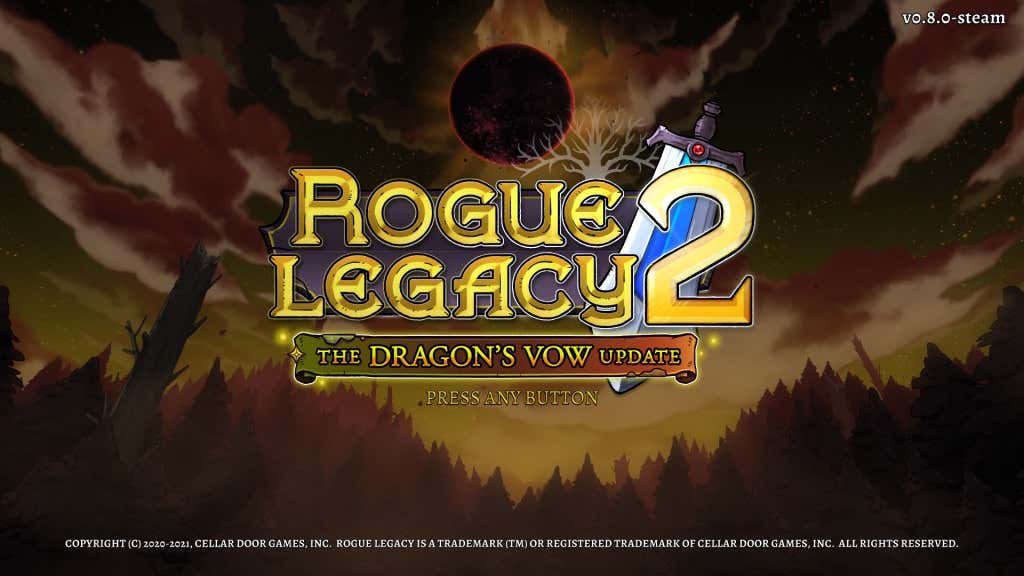

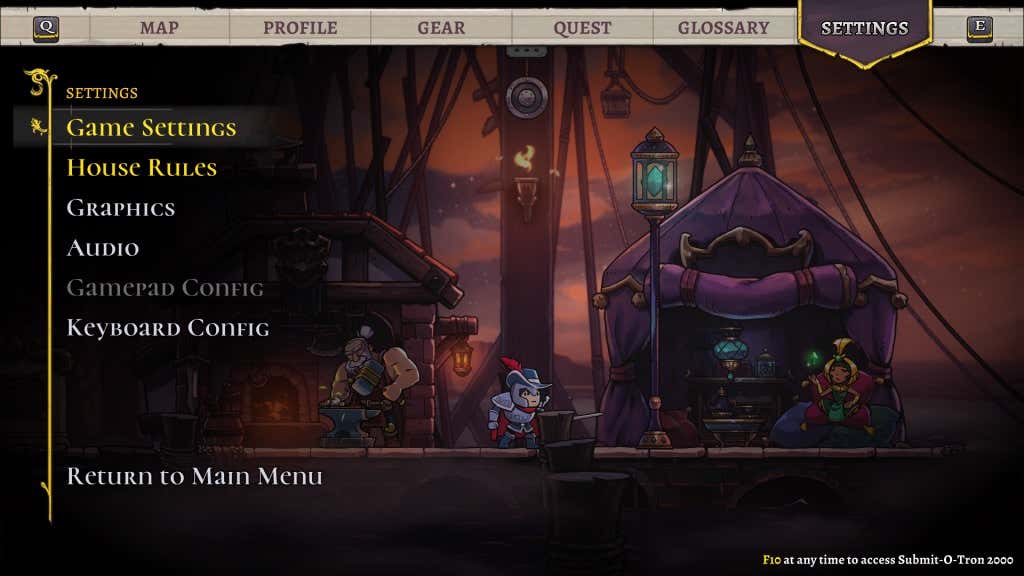
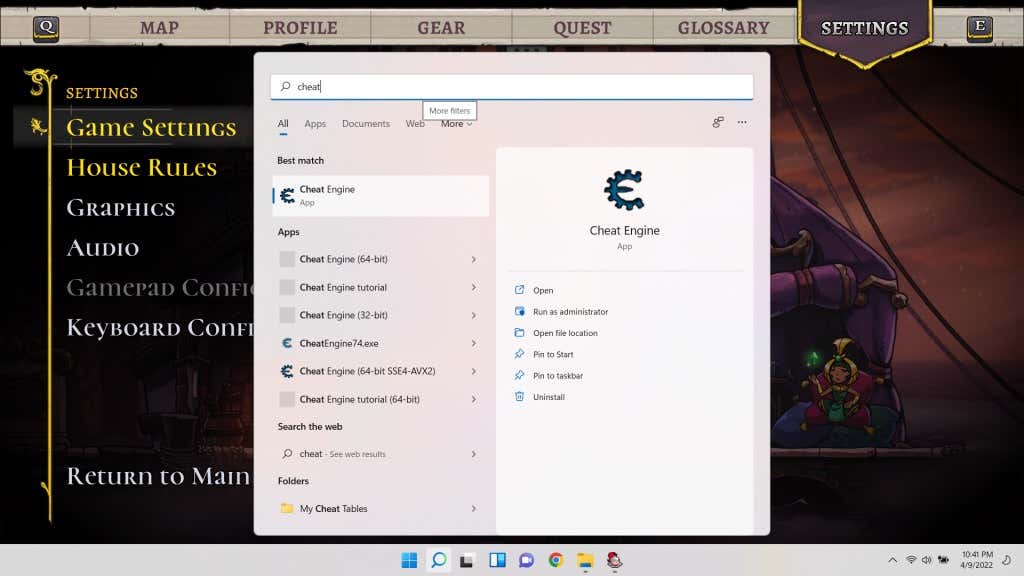
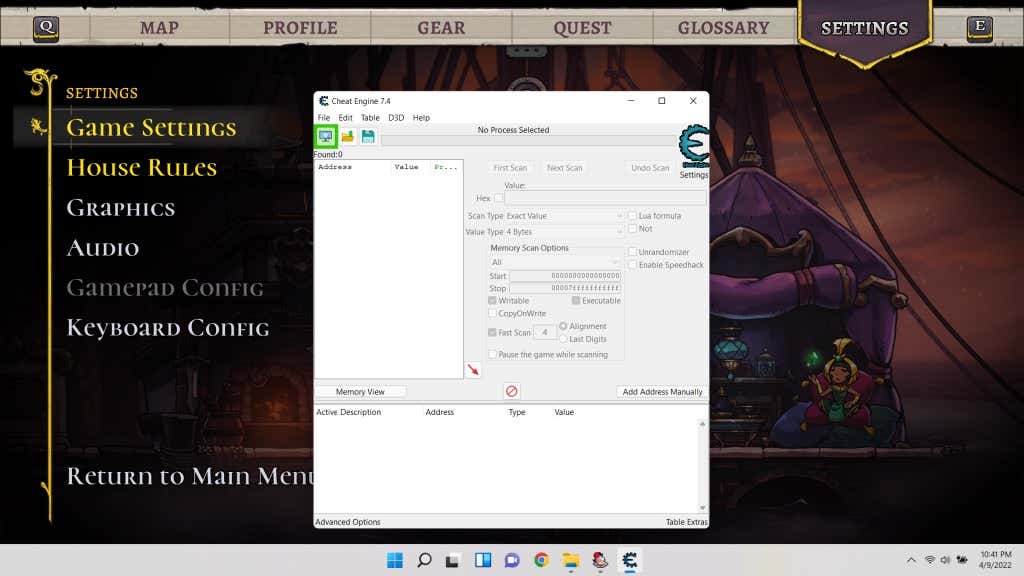
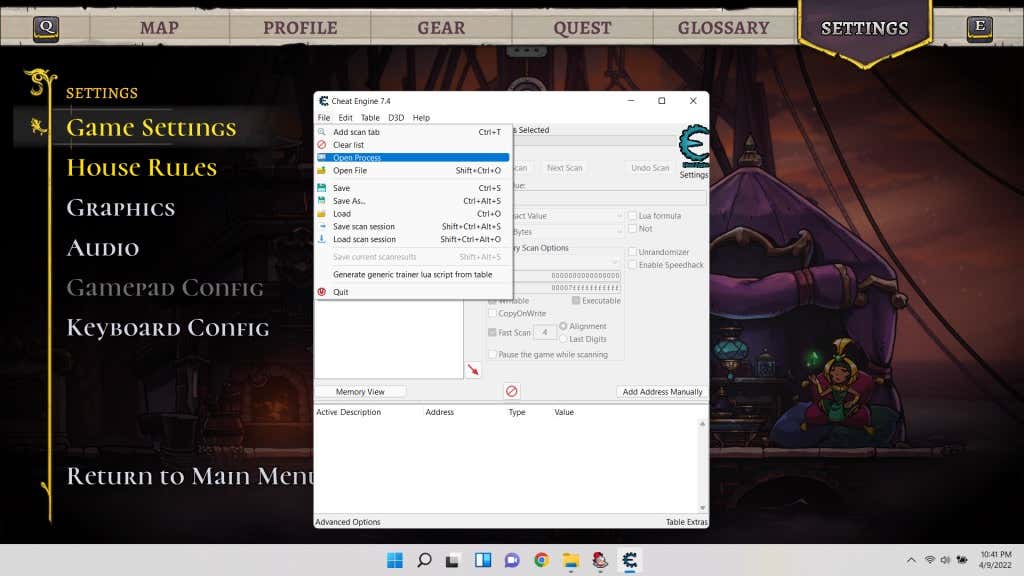
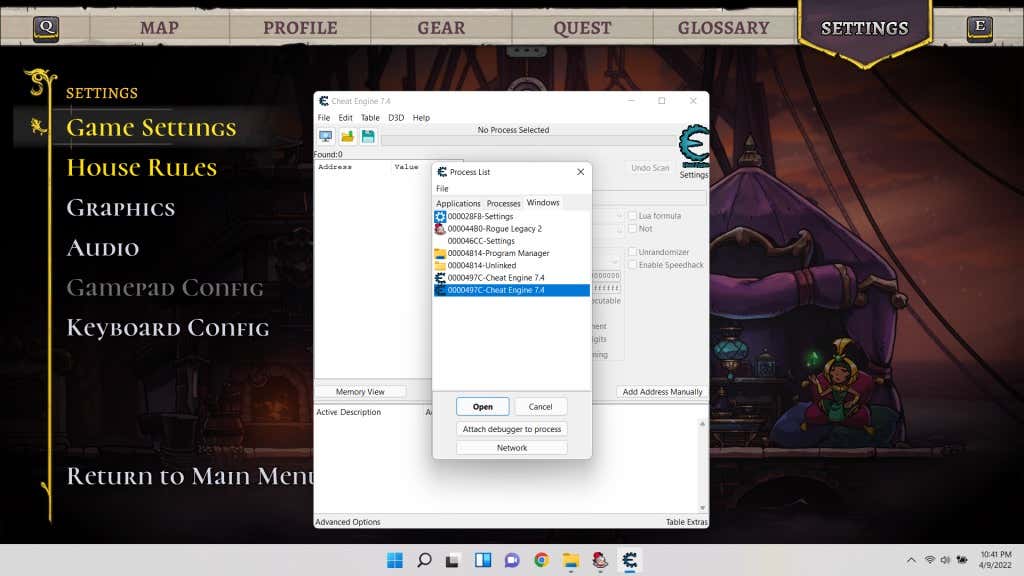
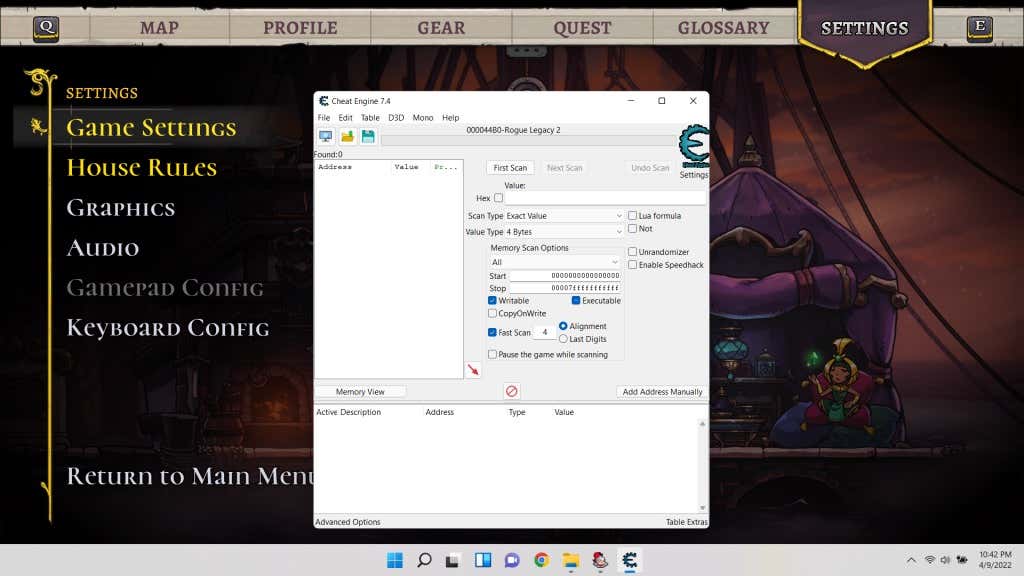
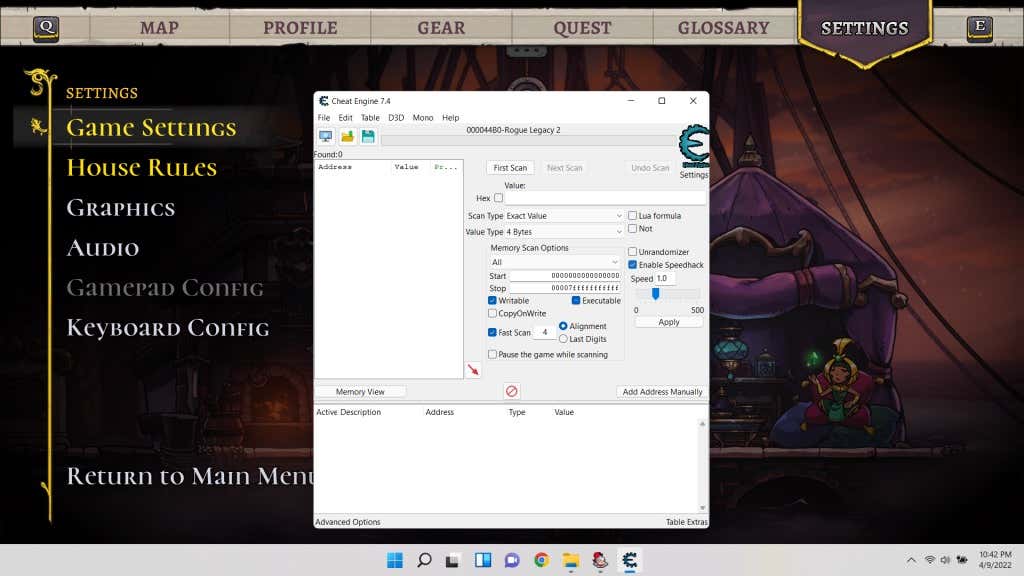
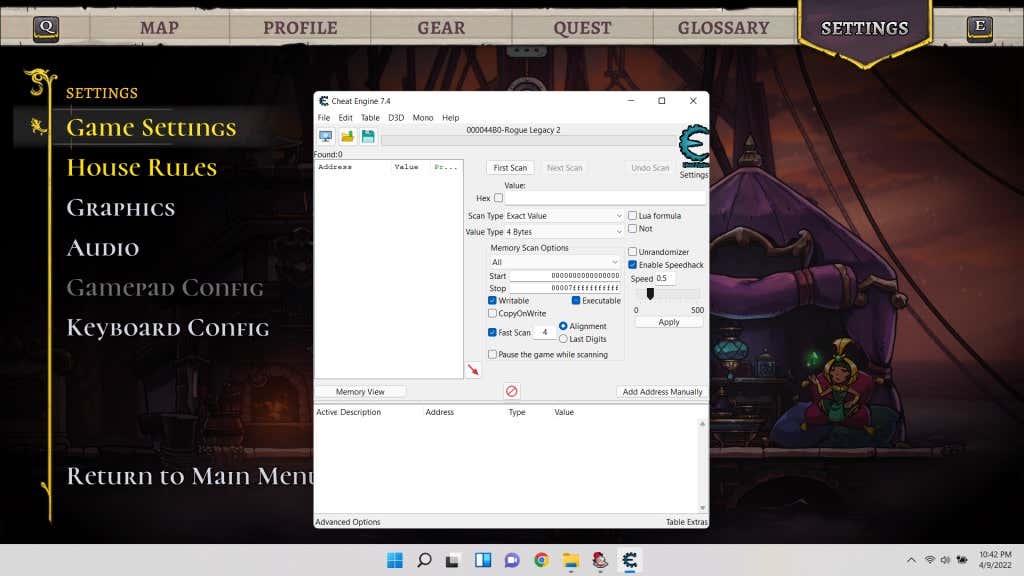

Trò chơi trực tuyến thì sao?
Nếu bạn đang nghĩ đến việc sử dụng phương pháp mà chúng tôi đã nêu để làm chậm trò chơi trực tuyến thì đừng bận tâm. Trò chơi ngoại tuyến theo dõi thời gian bằng cách truy vấn hệ điều hành, cho phép một chương trình như Cheat Engine tự chèn vào giữa và đánh lừa ứng dụng. Tuy nhiên, với trò chơi trực tuyến, việc tính toán này được thực hiện bởi máy chủ.
Và ngay cả khi bạn đã cố gắng để Cheat Engine hoạt động trên một trò chơi trực tuyến, máy chủ sẽ phát hiện hành vi bất thường trong trò chơi của bạn và cấm bạn. Đặc biệt đối với các trò chơi có tính cạnh tranh nhiều người chơi, trong đó việc sử dụng các chương trình của bên thứ ba để đạt được lợi thế không công bằng là không được phép.
Tăng tốc trò chơi giả lập
Nhiều người thích chơi game console cầm tay trên PC bằng phần mềm giả lập. Trong số những lợi ích khác, lợi ích lớn nhất của việc này là điều chỉnh tốc độ trò chơi.
Vì phần mềm mô phỏng phần cứng mục tiêu để trò chơi hoạt động nên nó cho phép bạn trực tiếp thay đổi các khía cạnh hoạt động của trò chơi. Bạn không cần bất kỳ ứng dụng bên thứ ba nào để tăng tốc hoặc làm chậm trò chơi mô phỏng – chỉ cần xem các tùy chọn của trình mô phỏng để tìm tính năng này.
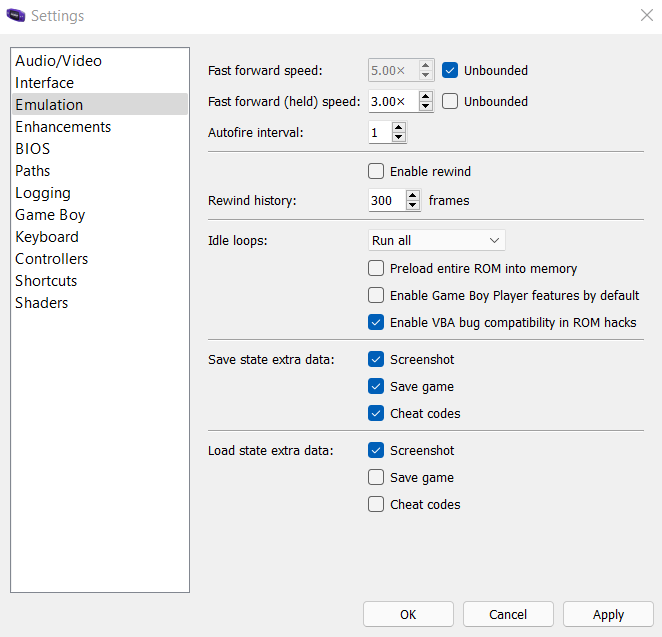
Cách tốt nhất để tăng tốc hoặc làm chậm trò chơi ngoại tuyến trên PC là gì?
Microsoft Windows không cung cấp bất kỳ phương pháp nào để trực tiếp thay đổi tốc độ của bất kỳ ứng dụng nào. Bạn luôn có thể thay đổi cài đặt đồ họa để có hiệu suất tốt hơn và tăng tốc FPS của trò chơi tụt hậu, nhưng nói chung là không thể làm chậm trò chơi khỏi tốc độ mặc định.
Bạn có thể sử dụng Cheat Engine để sửa đổi tốc độ của bất kỳ quy trình đang chạy nào. Bạn cũng có thể làm chậm Google Chrome nhưng nó rất hữu ích khi chơi game. Nhiều tựa game mang lại trải nghiệm chơi game tốt hơn ở tốc độ nhanh hơn hoặc chậm hơn, điều này có thể thực hiện được với Cheat Engine.
Tuy nhiên, tính năng này không hoạt động trên Android hoặc iOS vì kiến trúc của chúng bị hạn chế hơn nhiều. Nhưng bạn luôn có thể sử dụng trình giả lập để chơi những trò chơi đó trên PC rồi thay đổi tốc độ của chúng..
.